



wielu fotografów amatorów ma problemy z rozmytymi zdjęciami. Niezależnie od tego, czy robisz zdjęcia w pośpiechu, czy znalazłeś obraz w Internecie, który jest zbyt rozmyty, wiedza o tym, jak odblokować obrazy, może być bardzo pomocna.
istnieje kilka metod, które mogą pomóc w odblokowaniu obrazu. Tutaj pokażemy, jak odblokować obraz za pomocą Photoshopa i GIMP, a także narzędzi online.
1. Jak odblokować obraz za pomocą Photoshopa
czasami nasze zdjęcia po prostu nie wychodzą zgodnie z oczekiwaniami. Na szczęście Adobe Photoshop pozwala wyostrzać zdjęcia tak bardzo, jak chcesz.
wyniki mogą nie być tak doskonałe jak oryginalnie ostre zdjęcie, ale da ci znacznie lepsze wyniki niż to, co zacząłeś. Tutaj omówimy trzy różne sposoby wyostrzania zdjęcia w Photoshopie.
za pomocą maski Unsharp
możesz łatwo odblokować zdjęcie w programie Photoshop za pomocą funkcji Unsharp Mask. Aby rozpocząć, wykonaj poniższe czynności:
- Otwórz obraz w programie Photoshop, wybierając Plik > Otwórz.
- przejdź do panelu Warstwy po prawej stronie ekranu. Jeśli nie widzisz panelu, możesz go otworzyć, klikając okno > warstwy.
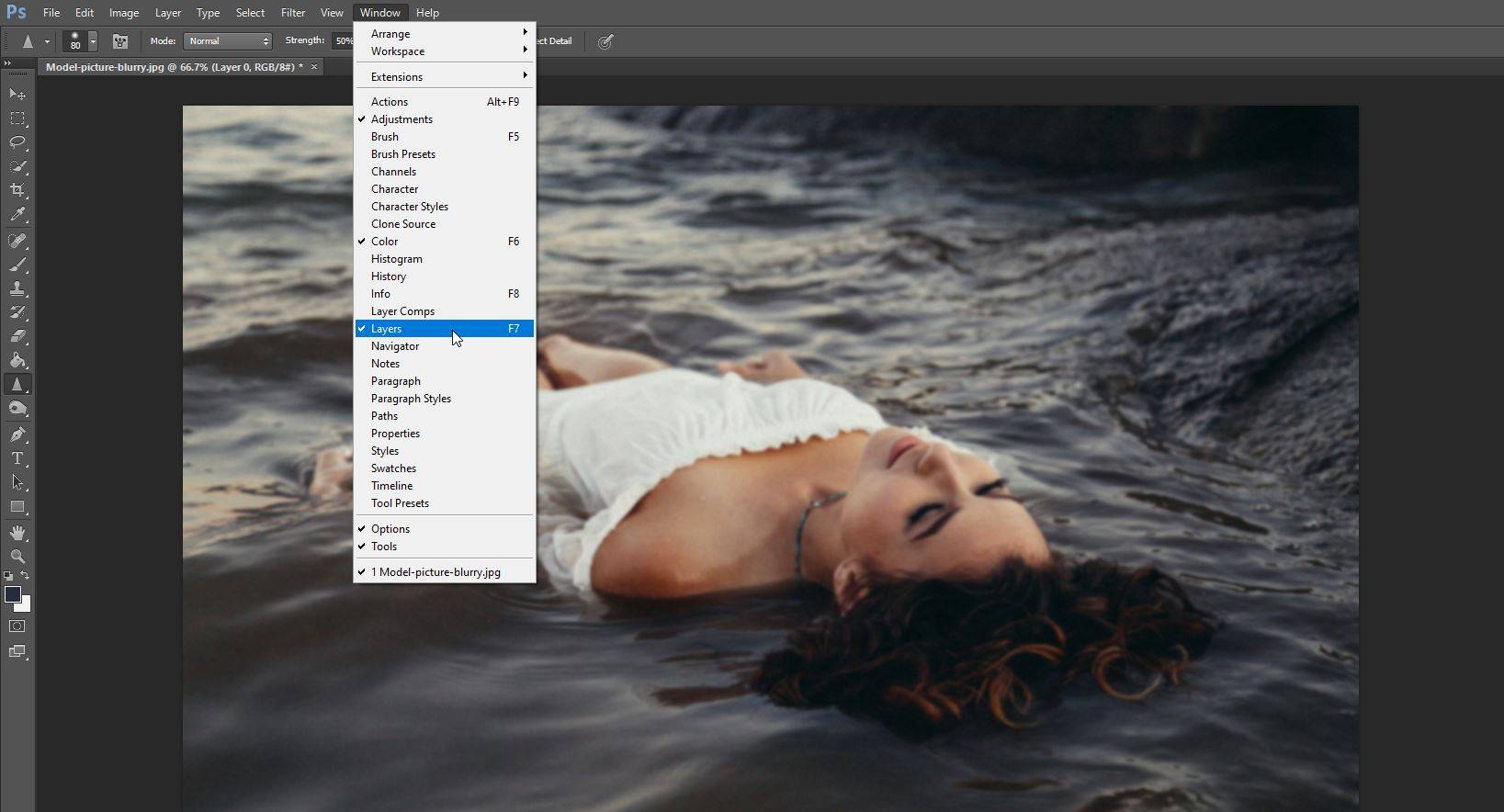
- kliknij prawym przyciskiem myszy warstwę zawierającą obraz, który chcesz odblokować. Następnie kliknij Konwertuj Na obiekt inteligentny.
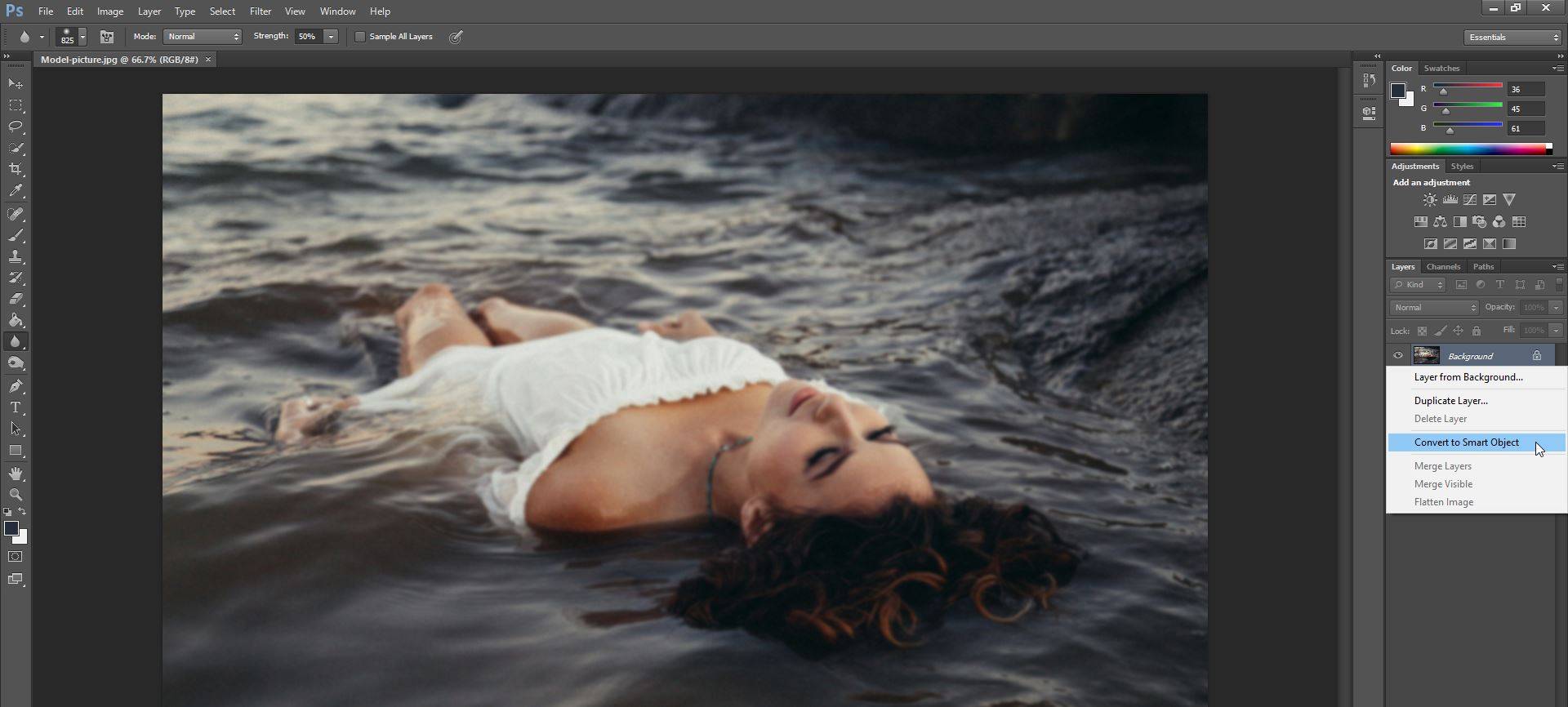
- stąd, kliknij Filtr > Wyostrz > Unsharp Mask.
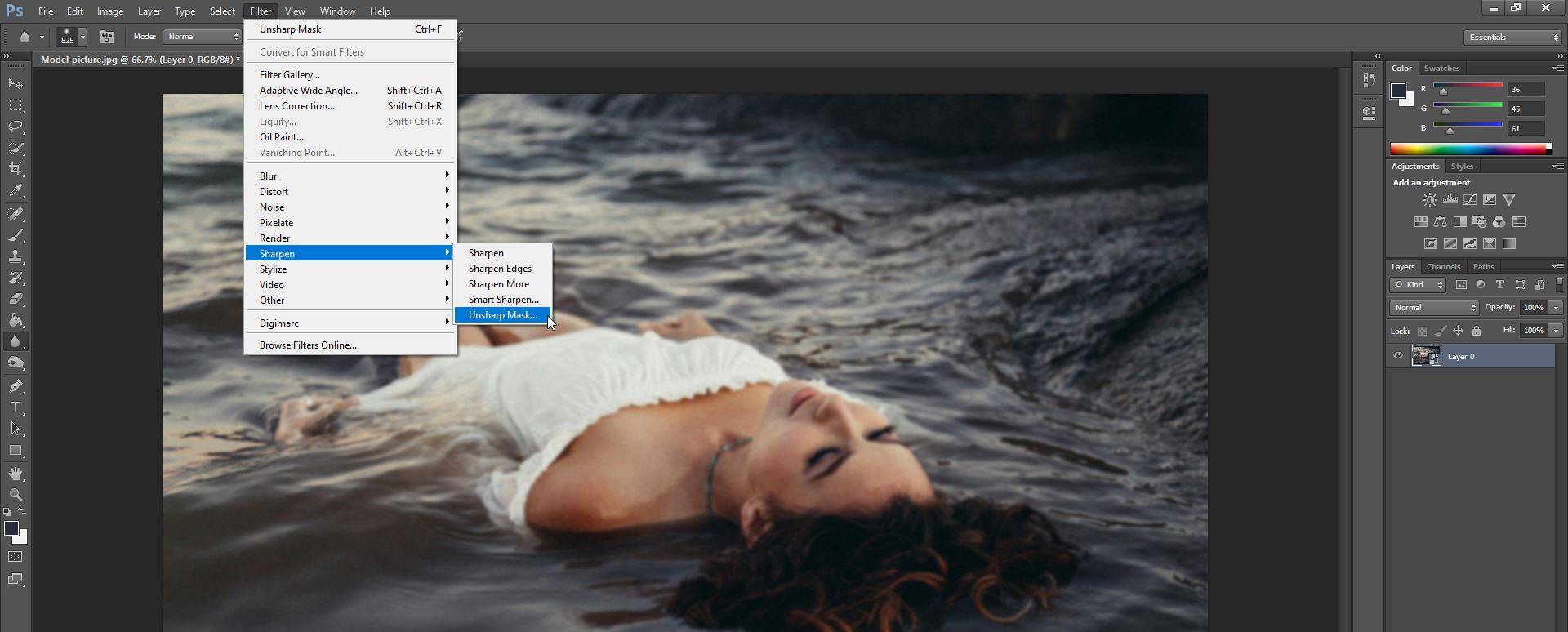
w nowym oknie, które się pojawi, masz trzy opcje, które można dostosować:
- Ilość suwak: pozwala ustawić siłę efektu ostrzenia.
- suwak promieni: pozwala ustawić szerokość efektu wyostrzania.
- suwak progu: pozwala kontrolować ogólną ostrość zdjęcia.
jeśli chcesz zobaczyć wprowadzane zmiany w czasie rzeczywistym, upewnij się, że pole wyboru obok podglądu jest zaznaczone. Gdy będziesz zadowolony z wyników, po prostu kliknij OK.

Korzystanie z narzędzia Inteligentne Wyostrzanie
narzędzie Inteligentne Wyostrzanie ma kilka unikalnych funkcji, których nie oferuje funkcja Maski wyostrzania. Podczas gdy oba są zaprojektowane tak, aby pomóc wyostrzyć zdjęcia, Inteligentne Wyostrzanie jest zwykle używane do celowego wyostrzania, ponieważ pomaga zminimalizować hałas w miękkich obszarach o niskim kontraście.
oto jak korzystać z narzędzia Smart Sharpen:
- otwórz swoje zdjęcie w Photoshopie.
- w panelu Warstwy kliknij warstwę obrazu, a następnie naciśnij Ctrl + J, aby ją powielić.
- kliknij prawym przyciskiem myszy powieloną warstwę i wybierz opcję Konwertuj Na obiekt inteligentny.
- kliknij Filtr > Wyostrz > Inteligentne Wyostrzanie. Otworzy się okno dialogowe.
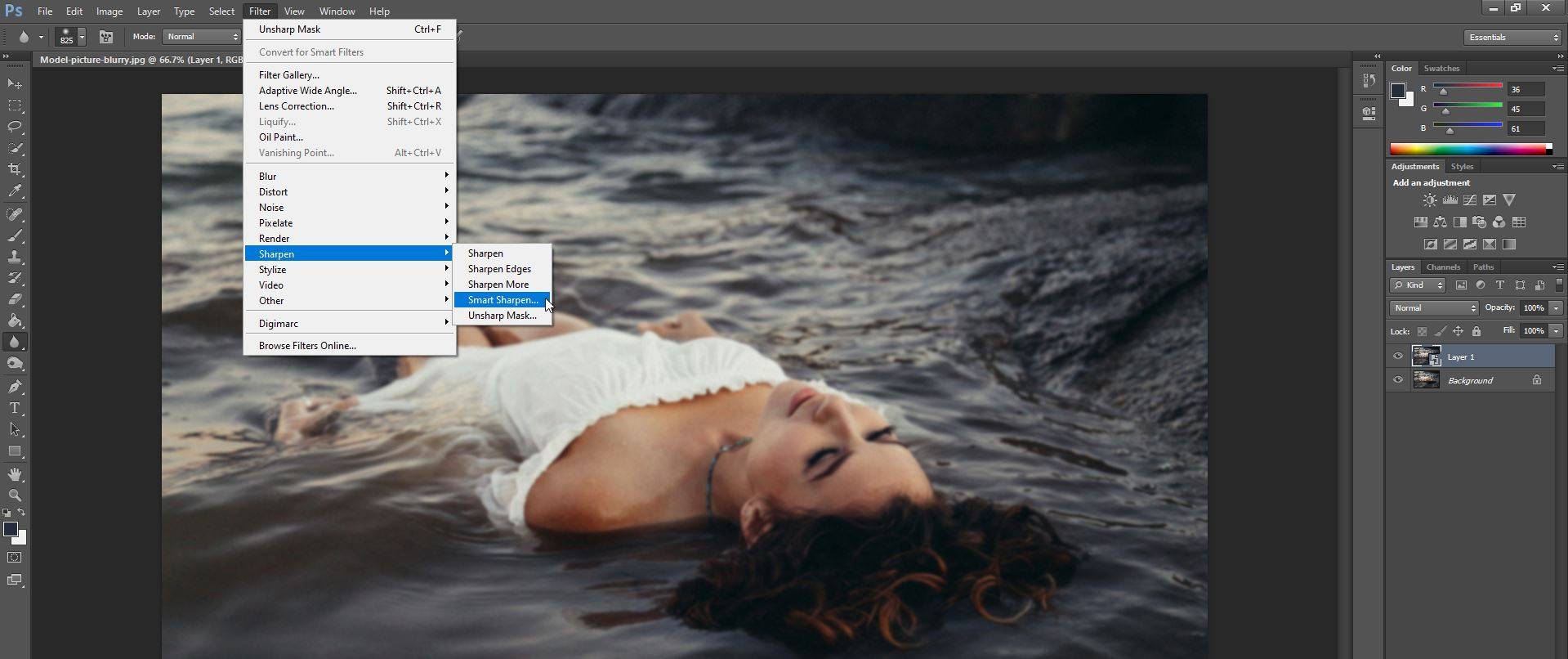
- upewnij się, że w menu Ustawienia domyślne.
tutaj masz więcej opcji kontrolowania ostrości zdjęcia. Na karcie Wyostrzanie dostępne są dwie główne opcje: Wartość siły wyostrzania oraz wartość promienia, która wpływa na szerokość efektu wyostrzania.
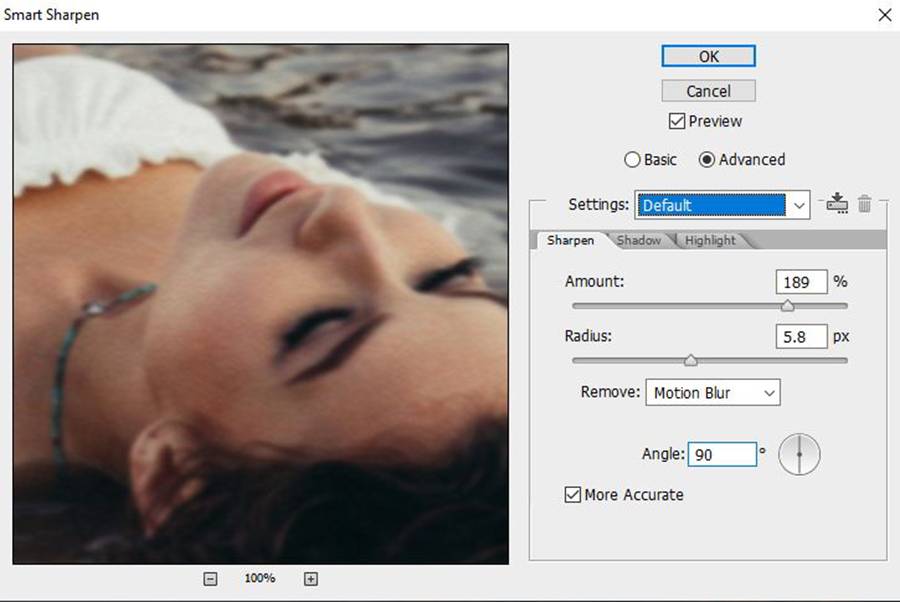
można również usunąć Rozmycie ruchu, rozmycie obiektywu i rozmycie Gaussa.
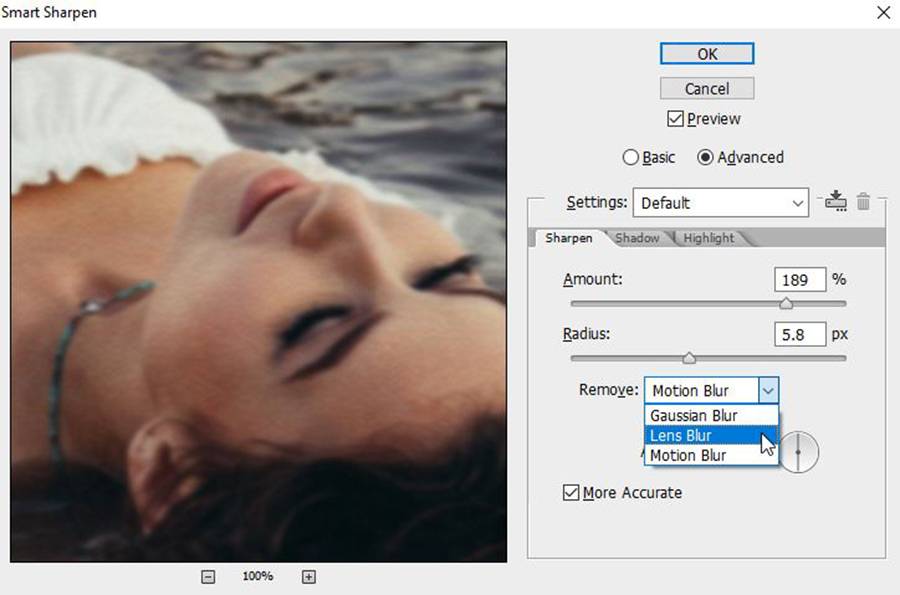
na kartach Cień i podświetlenie możesz dostosować obraz, grając z promieniem, ilością cieni i szerokością tonalną. Gdy będziesz zadowolony z wyników, po prostu kliknij OK.

za pomocą narzędzia Wyostrzanie
Możesz również użyć narzędzia Wyostrzanie, aby selektywnie wyostrzyć zdjęcie w dowolny sposób. Po prostu wybierz narzędzie Wyostrzanie (zagnieżdżone pod narzędziem rozmycie), a następnie kliknij i przeciągnij po obszarach, które chcesz wyostrzyć.
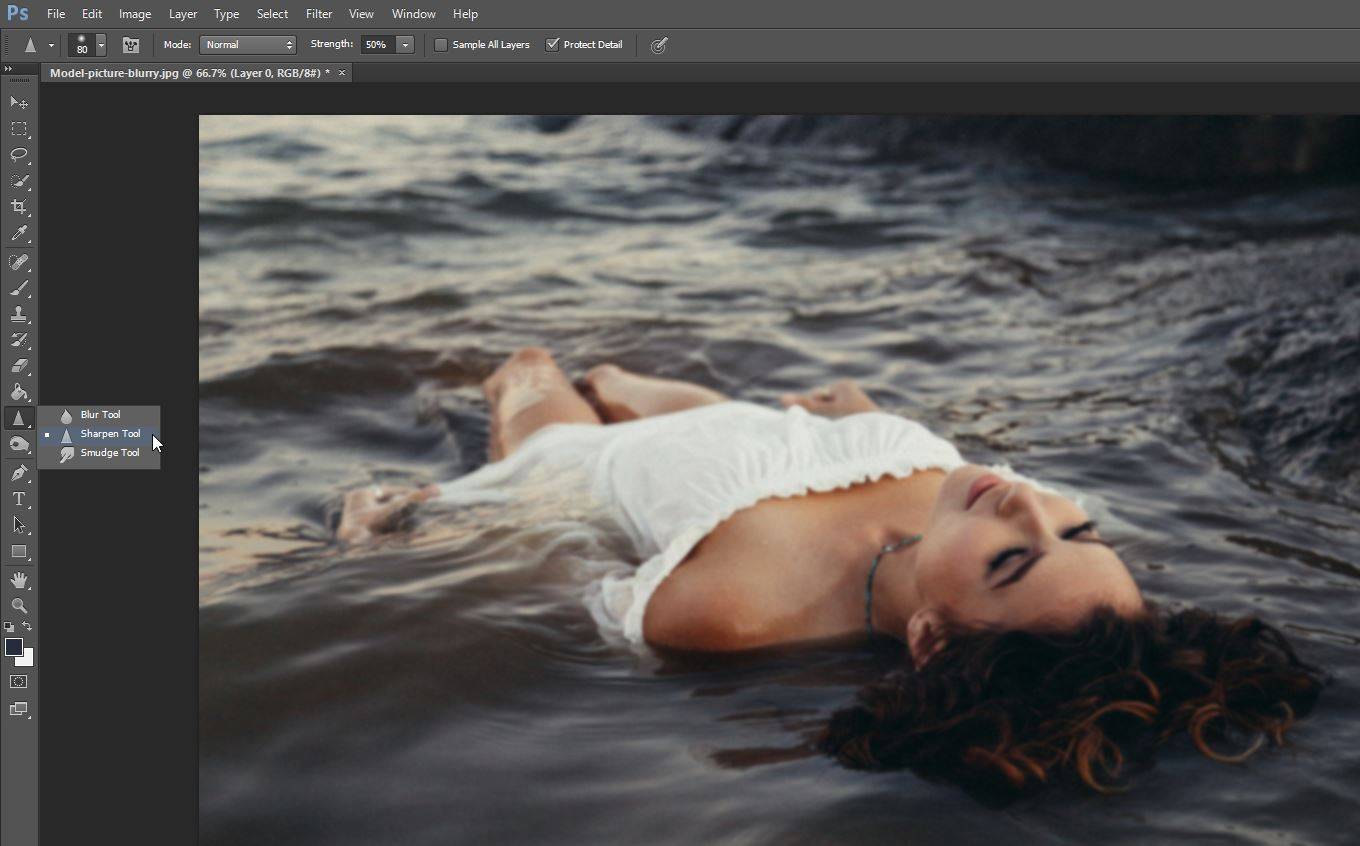
możesz również użyć menu u góry ekranu, aby dostosować pędzel i twardość narzędzia do wyostrzania.
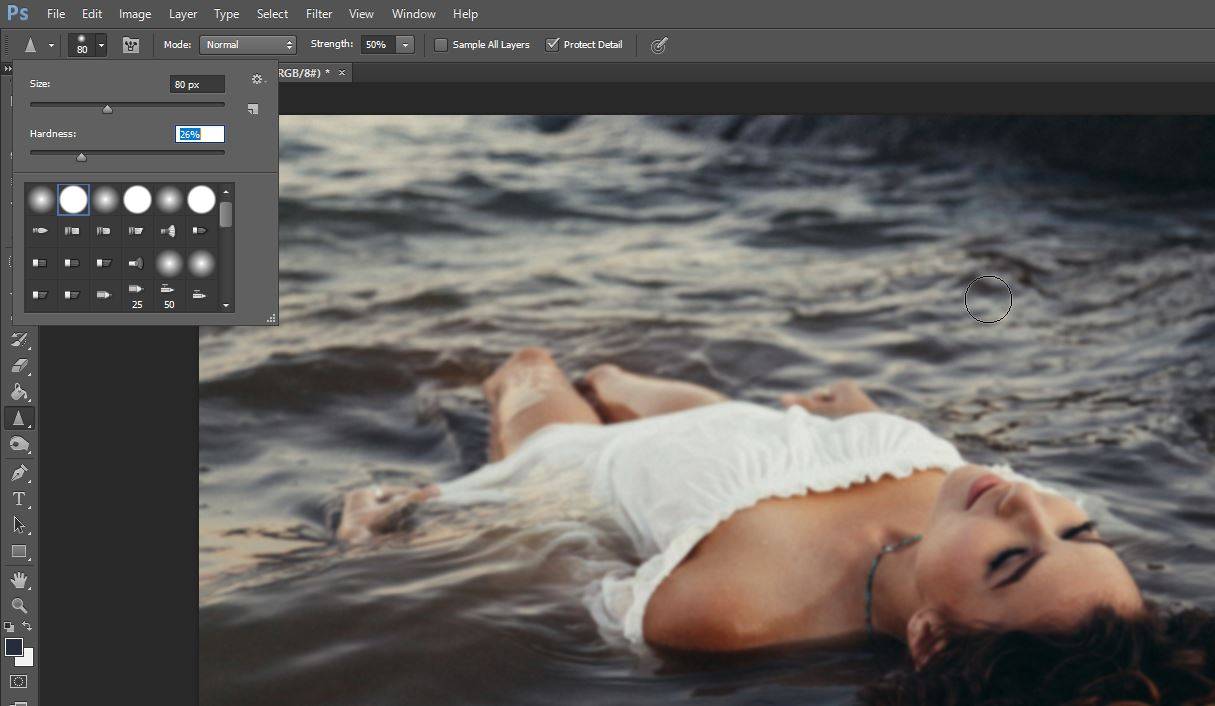
2. GIMP GIMP
jeśli nie masz Photoshopa, możesz po prostu pobrać program GIMP. Ten program jest darmowy i ma wiele podobnych opcji jak Photoshop. Jednak GIMP ma trochę krzywej uczenia się.
aby odblokować zdjęcie w GIMP, wykonaj następujące proste kroki:
- Otwórz GIMP i naciśnij Ctrl + O, aby otworzyć obraz, który chcesz edytować.
- wybierz narzędzie rozmycie / wyostrzenie, które znajdziesz w zestawie narzędzi.
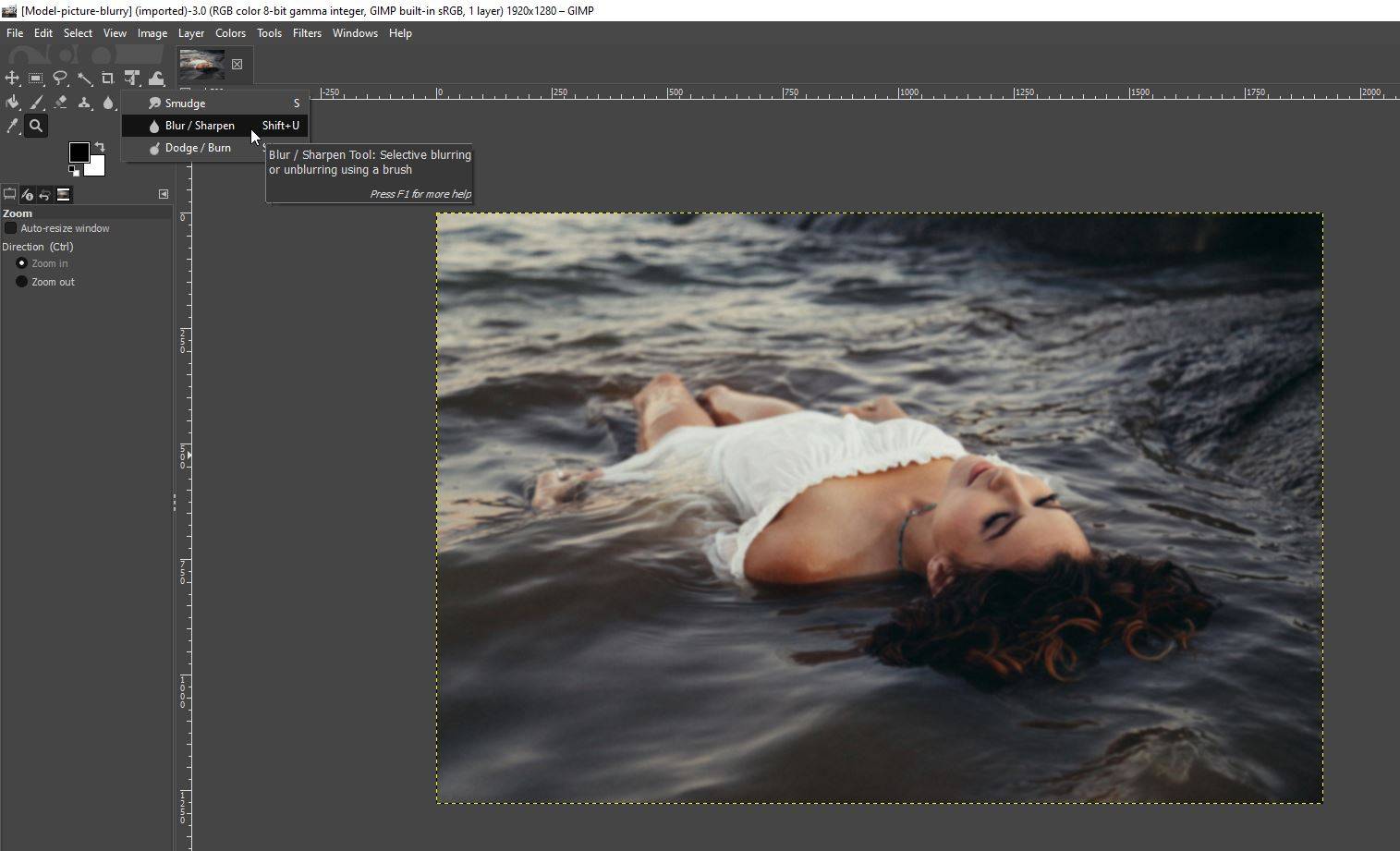
- z opcji, które pojawiają się po lewej stronie, upewnij się, aby wybrać Wyostrzanie.
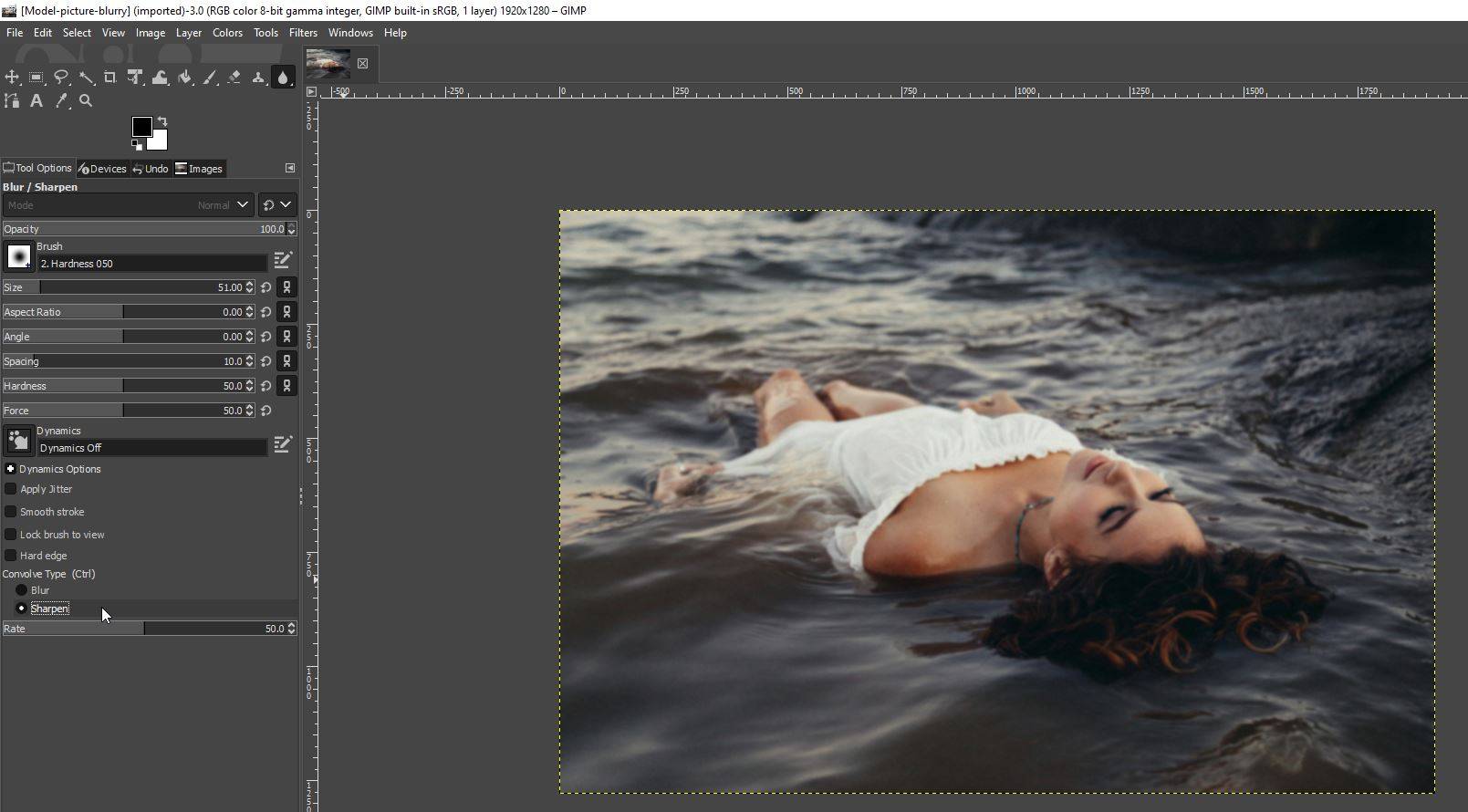
- gdy to zrobisz, dostosuj rozmiar pędzla i inne opcje, a następnie po prostu kliknij i przeciągnij nad częściami zdjęcia, które chcesz wyostrzyć.

3. Jak naprawić rozmyte zdjęcia online
Czy wiesz, że istnieje wiele narzędzi online, które pozwalają naprawić rozmyte zdjęcia, jak również? Jeśli nie chcesz płacić za Photoshopa lub pobierać GIMP, te narzędzia online mogą Ci pomóc.
Fotor
Fotor to edytor obrazów online, który pozwala zastosować wiele zmian i efektów do zdjęć. Zawiera również opcję odblokowania zdjęć.
aby uzyskać do niego dostęp, przejdź do menu rozwijanego Podstawowe Dopasowanie w menu po lewej stronie ekranu, a następnie dostosuj suwak ostrość.

podczas gdy podstawowe zmiany, takie jak ostrość, są bezpłatne, musisz zapłacić, jeśli chcesz korzystać z bardziej zaawansowanych funkcji.
Pine Tools
Pine Tools oferuje jeden z najprostszych sposobów na odblokowanie zdjęć online. Po zaimportowaniu zdjęcia możesz dostosować siłę narzędzia do wyostrzania i po prostu kliknij Wyostrz, aby zobaczyć wyniki.
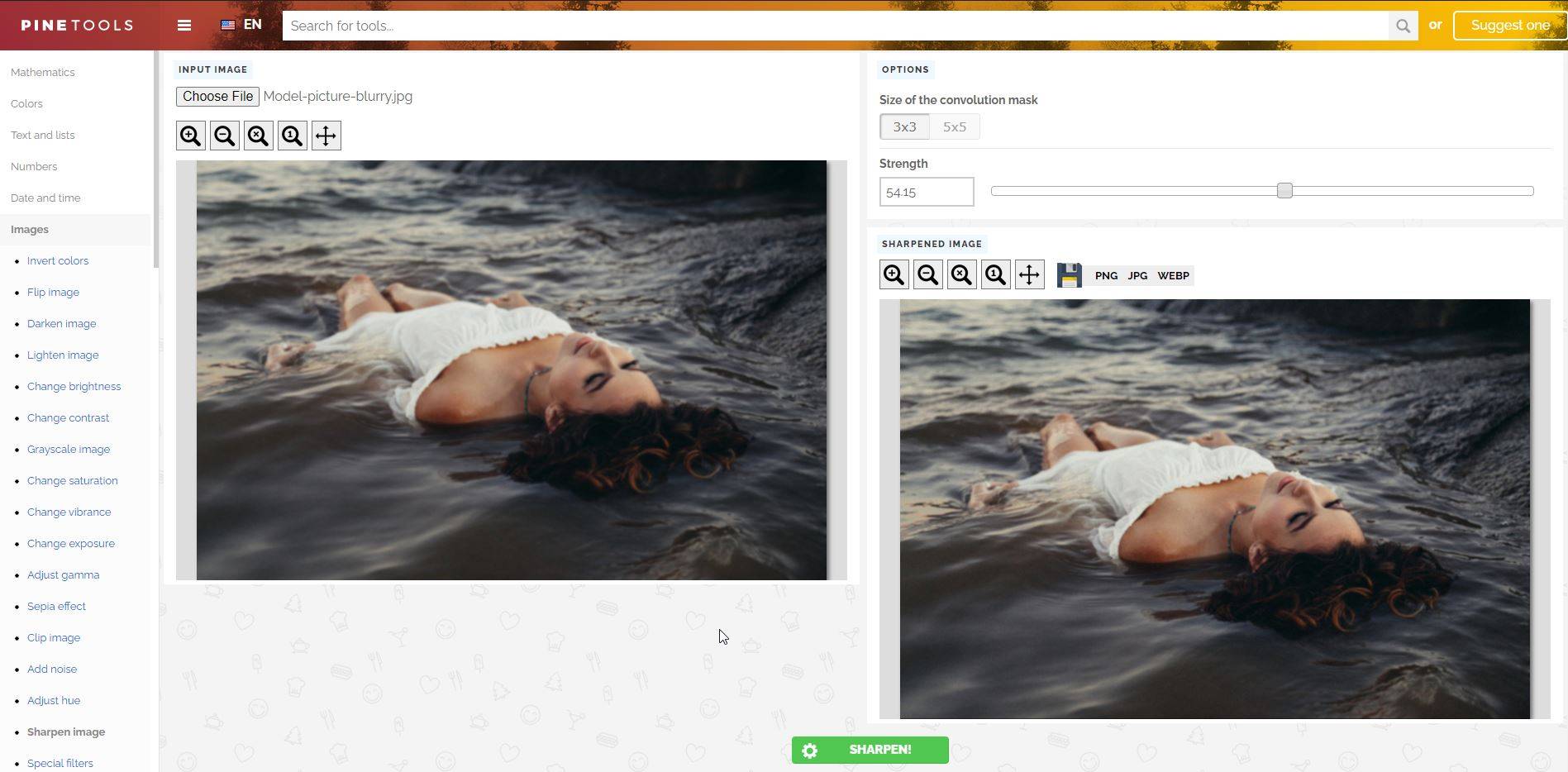
co najlepsze, jest całkowicie za darmo!
Vance AI
Vance AI wykonuje świetną robotę w odblokowywaniu obrazów. To narzędzie automatycznie wyostrzy obraz za pomocą sztucznej inteligencji.
aby uzyskać dostęp do Ai Sharpener, wybierz rozwiązania AI > AI Image Sharpener ze strony głównej witryny.
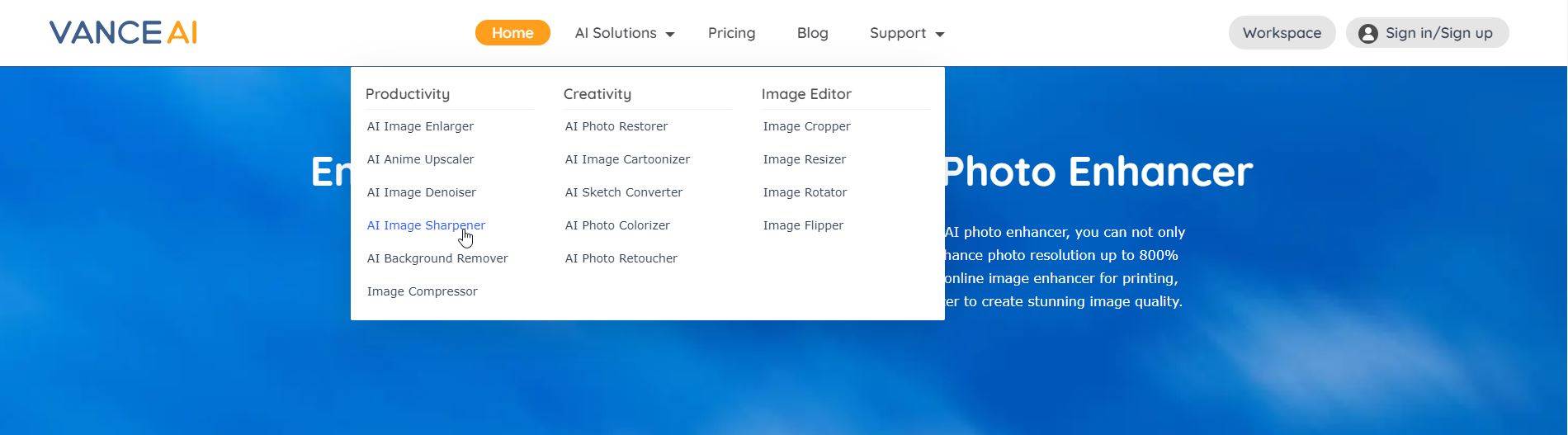
następnie po prostu prześlij swoje zdjęcie, a jeśli jesteś zadowolony z wyników, możesz pobrać nowo wyostrzone zdjęcie za darmo.
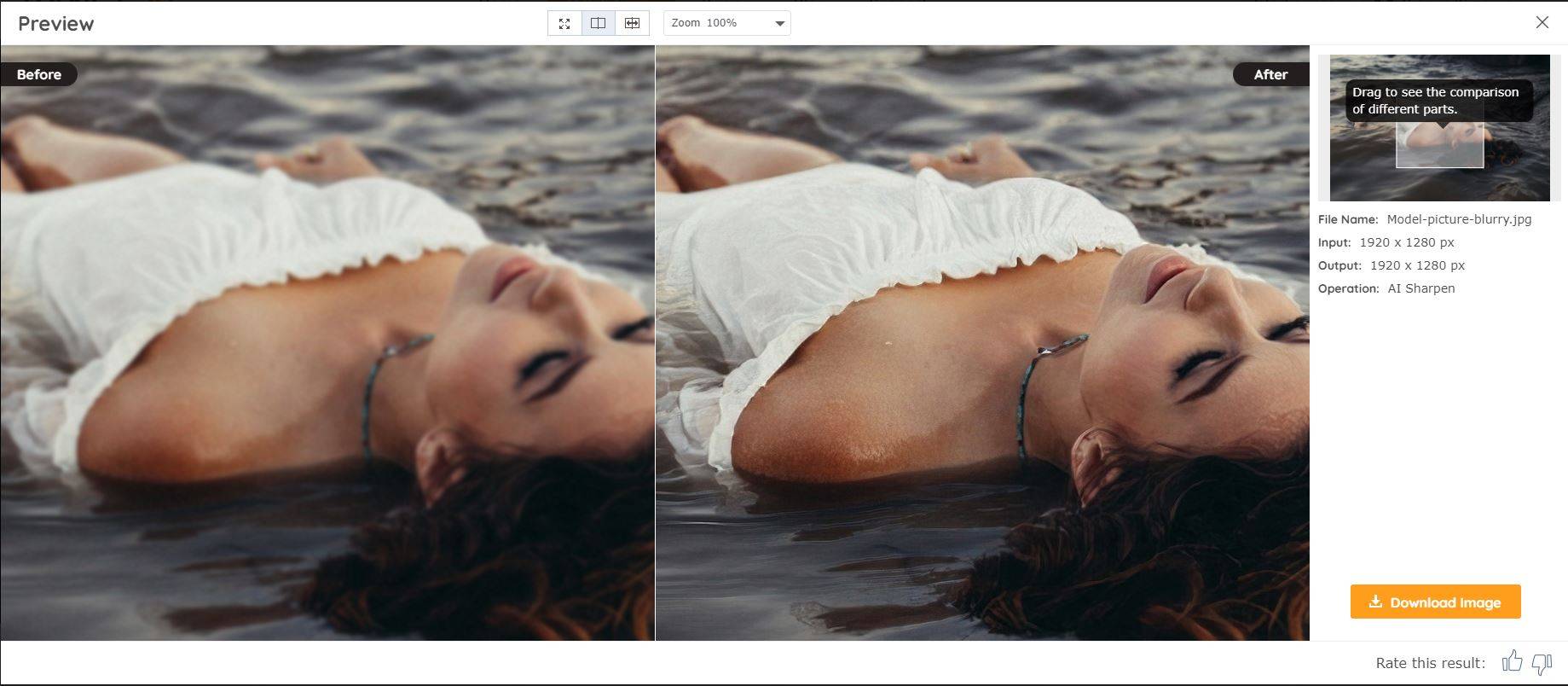
Photopea
Photopea jest jak internetowa, pomniejszona wersja Photoshopa. Plus, to działa świetnie, jeśli chodzi o wyostrzanie zdjęcia. Wszystko, co musisz zrobić, to przesłać zdjęcie, przejść do filtrów i sprawdzić wszystkie narzędzia do wyostrzania.
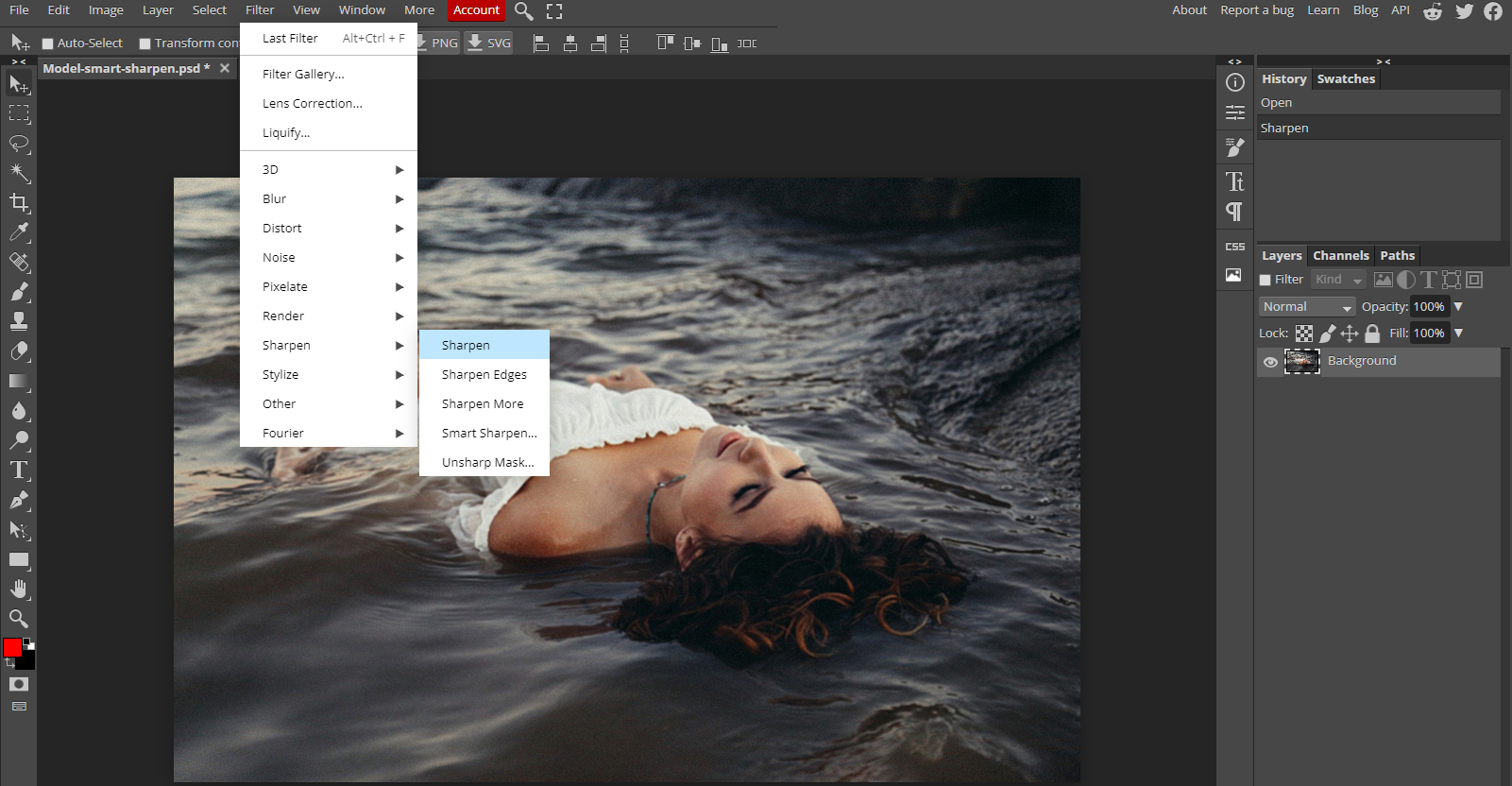
wyostrzaj swoje zdjęcia z łatwością
nie tylko istnieje wiele różnych programów, które pozwalają odblokować zdjęcia, ale istnieje również mnóstwo narzędzi online, które pozwolą Ci zrobić to samo za darmo.
pamiętaj, że Photoshop i GIMP nie są jedynymi programami, które pozwalają odblokować obrazy, ale są jednymi z najprostszych programów do pracy.
Logan próbował wielu rzeczy, zanim zakochał się w pisaniu w 2011 roku. MakeUseOf daje mu szansę dzielenia się swoją wiedzą i tworzenia przydatnych i wypełnionych faktami artykułów na temat produktywności.
Więcej Od Logan Tooker